Việc iPhone gặp phải các vấn đề như tự tắt nguồn không phải là điều hiếm gặp, đặc biệt đối với các dòng iPhone cũ hoặc có các lỗi liên quan đến phần mềm. Vậy có cách nào để khắc phục tình trạng iPhone liên tục tự tắt nguồn và khởi động lại không? Hãy cùng Gold Store tìm hiểu kỹ hơn trong bài viết này nhé!
Nguyên nhân iPhone tự tắt nguồn rồi mở lại liên tục?
Việc gặp lỗi iPhone tự động tắt nguồn rồi mở lại liên tục không phải là điều hiếm. Tình trạng này không chỉ mang lại sự bất tiện mà còn làm gián đoạn trải nghiệm sử dụng của người dùng một cách đáng kể. Dưới đây là một số nguyên nhân có thể dẫn đến tình trạng này:
- Trục trặc ở các linh kiện và phần cứng của iPhone như pin, bo mạch, cổng…
- Các xung đột phần mềm xảy ra trong quá trình sử dụng iPhone.
- Pin bị chai, không thể duy trì được sự hoạt động trong thời gian dài.
- Dòng iPhone đã quá cũ dẫn tới tình trạng các linh kiện, phần mềm, phần cứng trở nên lỗi thời và không còn hỗ trợ sử dụng tốt nữa.
- Lỗi Reset Counter trên iPhone khi có xung đột xảy ra.
Cách khắc phục iPhone tự tắt nguồn rồi mở lại liên tục?
Dưới đây là các cách khắc phục vấn đề iPhone tự tắt nguồn rồi mở lại liên tục:
Sạc lại đầy pin thiết bị và thay pin khi cần thiết
Đây là một biện pháp tạm thời và dễ thực hiện, nhằm giải quyết tình trạng iPhone tự tắt nguồn và mở lại liên tục. Bằng cách sạc đầy pin, bạn cung cấp nguồn năng lượng đầy đủ cho thiết bị, giúp đảm bảo rằng nó hoạt động ổn định.
Tuy nhiên, nếu sau quá trình sạc pin và vẫn gặp phải vấn đề, có thể rằng pin đã trở nên yếu và không còn hoạt động hiệu quả. Trong trường hợp này, việc thay pin là một giải pháp hợp lý. Nên cân nhắc đến việc đến một trung tâm dịch vụ hoặc cửa hàng uy tín để thay pin bằng một pin mới, đảm bảo sự ổn định và hiệu suất tốt hơn cho thiết bị của bạn.
Lưu ý rằng việc sạc lại đầy pin và thay pin chỉ là một trong số các biện pháp khắc phục tạm thời. Nếu tình trạng tiếp tục diễn ra, có thể cần phải xem xét các biện pháp khác hoặc tham khảo ý kiến chuyên gia.
Khởi động lại thiết bị
Khởi động lại iPhone là một biện pháp đơn giản nhưng hiệu quả để giải quyết tình trạng này. Đôi khi, xung đột phần mềm có thể là nguyên nhân gây ra vấn đề. Khi bạn khởi động lại thiết bị, nó tương tự như việc “đặt lại” các quy trình và ứng dụng trong hệ thống, giúp thiết bị hoạt động trơn tru hơn.
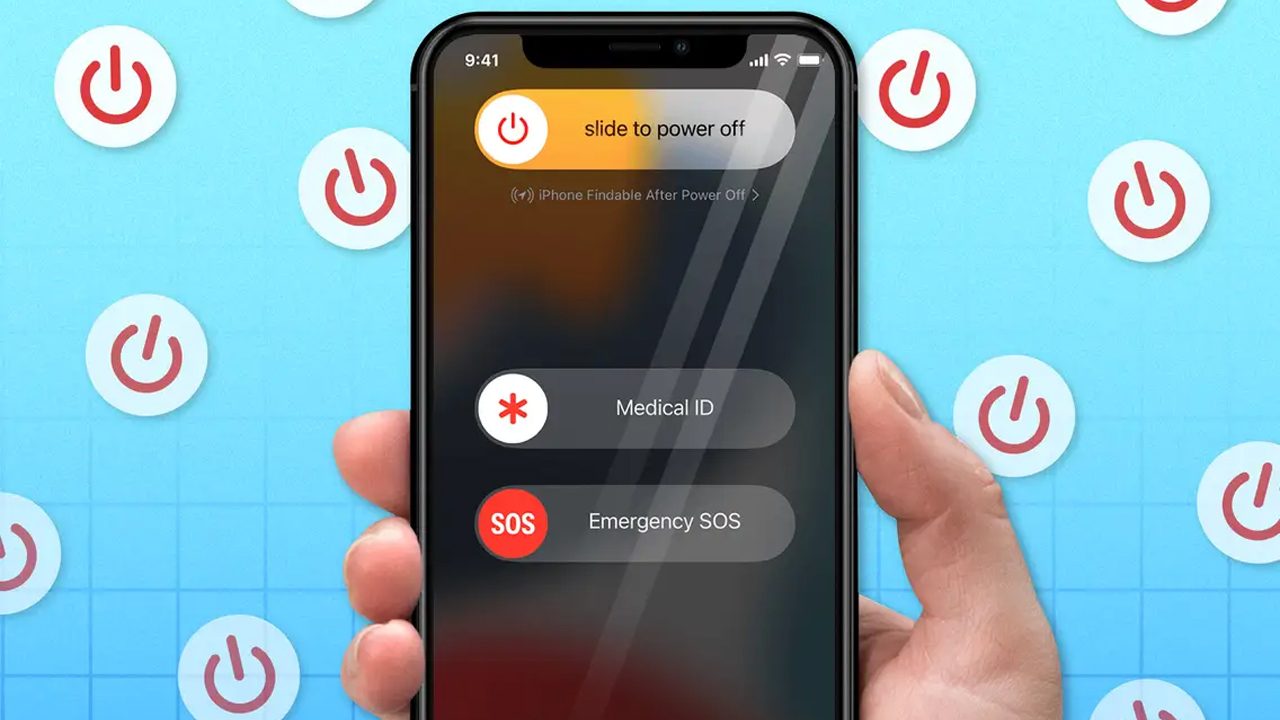
Cách thực hiện khởi động lại iPhone:
Trên các dòng iPhone có nút Home (nút Home vật lý):
- Bước 1: Nhấn và giữ nút Sleep/Wake (nút nguồn) cho đến khi thanh trượt tắt xuất hiện.
- Bước 2: Di chuyển thanh trượt tắt sang phải để tắt máy.
- Bước 3: Sau khi máy tắt, nhấn và giữ nút Sleep/Wake lại để khởi động lại thiết bị.
Trên các dòng iPhone không có nút Home (Face ID):
- Bước 1: Nhấn và giữ nút tăng âm lượng và nút giảm âm lượng cùng lúc.
- Bước 2: Tiếp theo, nhấn và giữ nút nguồn (Sleep/Wake) cho đến khi thanh trượt tắt xuất hiện.
- Bước 3: Di chuyển thanh trượt tắt sang phải để tắt máy.
- Bước 4: Sau khi máy tắt, nhấn và giữ nút nguồn lại để khởi động lại thiết bị.
Lưu ý rằng việc khởi động lại chỉ là một trong số các biện pháp khắc phục tạm thời. Nếu vấn đề vẫn tiếp diễn, bạn nên xem xét các biện pháp khác hoặc tham khảo ý kiến chuyên gia.
Xóa các ứng dụng không cần thiết
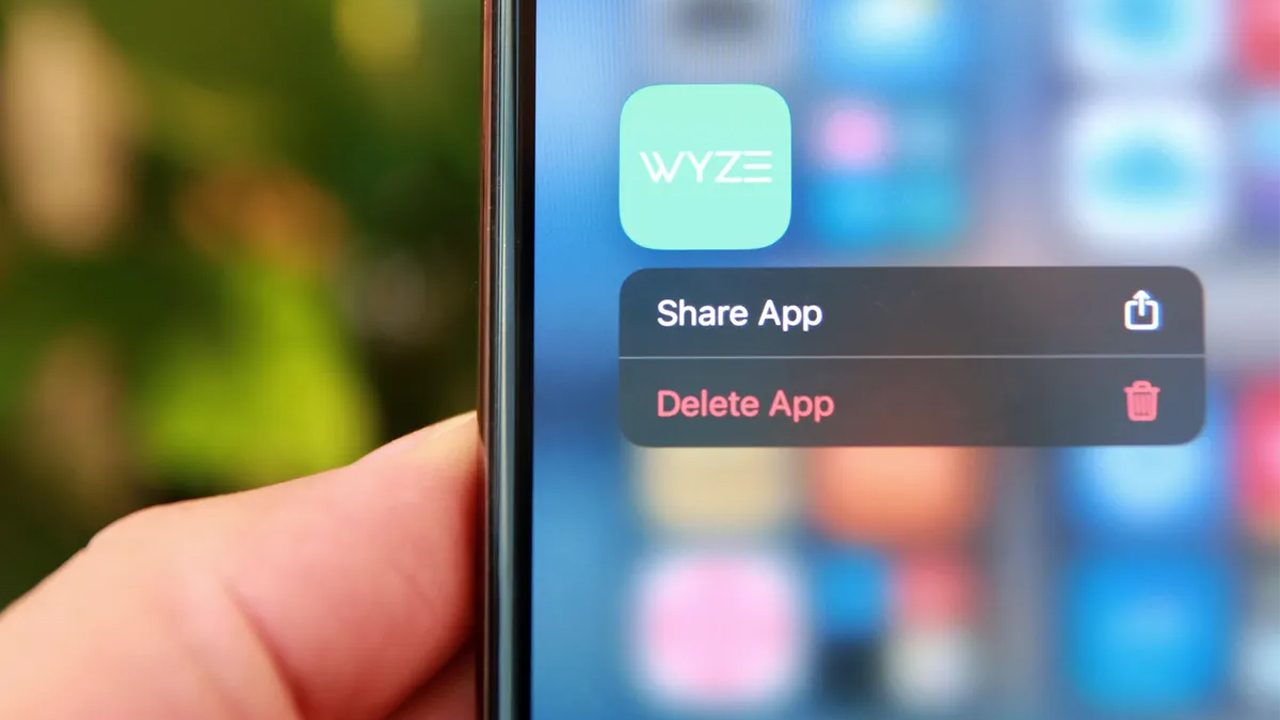
việc quá nhiều ứng dụng không chỉ tiêu tốn không gian lưu trữ mà còn có thể gây ra xung đột và ảnh hưởng đến hoạt động của thiết bị. Dưới đây là một số lưu ý cụ thể khi xóa các ứng dụng không cần thiết:
Xác định ứng dụng không cần thiết: Trước tiên, hãy xem xét các ứng dụng bạn cài đặt và xác định những ứng dụng mà bạn không sử dụng hoặc không cần thiết nữa.
Tiến hành gỡ bỏ: Để gỡ bỏ một ứng dụng, bạn có thể thực hiện các bước sau đây:
Trên màn hình chính của iPhone:
- Nhấn và giữ ứng dụng mà bạn muốn xóa cho đến khi nó bắt đầu rung và hiện ra một biểu tượng “x” ở góc trên bên trái.
- Nhấn vào biểu tượng “x” và xác nhận việc xóa ứng dụng.
Trong cài đặt:
- Mở ứng dụng “Cài đặt”.
- Chọn mục “Cài đặt chung”.
- Chọn “Quản lý bộ nhớ” hoặc “Quản lý ứng dụng” (tùy thuộc vào phiên bản iOS của bạn).
- Chọn ứng dụng mà bạn muốn gỡ bỏ và chọn “Xóa ứng dụng”.
Lưu trữ dữ liệu quan trọng trước khi xóa: Trước khi xóa bất kỳ ứng dụng nào, hãy đảm bảo rằng bạn đã sao lưu và lưu trữ dữ liệu quan trọng từ các ứng dụng đó.
Cân nhắc trước khi xóa: Nên cân nhắc kỹ trước khi xóa ứng dụng, đặc biệt là những ứng dụng có liên quan đến công việc hoặc thông tin quan trọng.
Nhớ kiểm tra và xóa các ứng dụng không cần thiết sẽ giúp giải phóng không gian lưu trữ và giảm nguy cơ xung đột phần mềm, từ đó cải thiện hiệu suất của thiết bị.
Khôi phục lại thiết bị bằng chế độ DFU
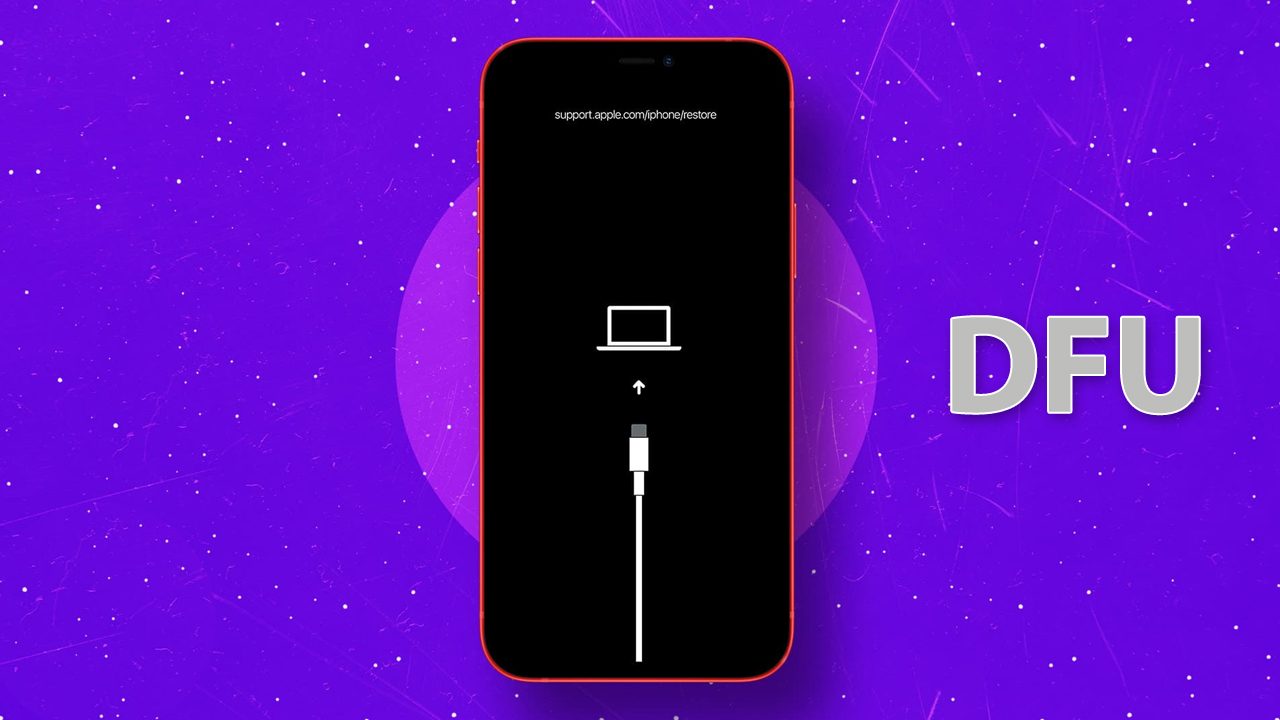
Khôi phục bằng chế độ DFU (Device Firmware Upgrade) là một biện pháp mạnh mẽ để sửa chữa các vấn đề liên quan đến phần mềm. Khác với việc khôi phục thông thường, chế độ DFU cho phép cài đặt lại firmware (phần mềm hệ thống) trực tiếp lên thiết bị.
Dưới đây là hướng dẫn cách khôi phục iPhone bằng chế độ DFU:
- Kết nối iPhone với máy tính và mở iTunes hoặc Finder (trên macOS Catalina trở lên).
- Tắt thiết bị iPhone của bạn.
- Nhấn và giữ nút nguồn (Sleep/Wake) trong khoảng 3 giây.
- Tiếp theo, tiếp tục giữ nút nguồn và nhấn và giữ nút giảm âm lượng (Volume Down) trong 10 giây nữa.
- Sau khi 10 giây, thả nút nguồn nhưng tiếp tục giữ nút giảm âm lượng trong khoảng 5 giây nữa.
- Nếu màn hình của bạn là màu đen hoàn toàn, bạn đã vào chế độ DFU.
Lưu ý: Nếu bạn thấy biểu tượng “Kết nối với iTunes” xuất hiện trên màn hình iPhone, bạn đã bước vào chế độ khôi phục thay thế.
Thực hiện đúng các bước trên sẽ giúp bạn khôi phục iPhone bằng chế độ DFU, làm mới hệ thống và giảm nguy cơ các lỗi hệ thống tiềm ẩn. Tuy nhiên, hãy nhớ làm sao lưu dữ liệu quan trọng trước khi thực hiện bất kỳ thao tác nào.
Kiểm tra phần cứng và pin

việc kiểm tra phần cứng và pin là một bước quan trọng để xác định nguyên nhân gốc của vấn đề iPhone tự tắt nguồn và mở lại liên tục. Dưới đây là các phần cần kiểm tra:
- Pin: Đảm bảo rằng pin không bị chai hoặc hỏng hóc. Pin yếu có thể dẫn đến việc iPhone không thể duy trì hoạt động trong thời gian dài và có thể gây ra các vấn đề khác.
- Bo mạch (Logic board): Kiểm tra xem bo mạch có dấu hiệu hỏng hóc, oxi hóa, hoặc các linh kiện bị hỏng không. Các vấn đề về bo mạch có thể gây ra các lỗi hoạt động.
- Cổng sạc: Đảm bảo cổng sạc không bị oxi hóa hoặc bất kỳ vật chất nào cản trở quá trình sạc. Cổng sạc hỏng có thể làm giảm khả năng sạc đúng cách.
- Các linh kiện khác: Kiểm tra các linh kiện khác như cảm biến, loa, micro, và các kết nối khác để đảm bảo không có linh kiện nào gây trục trặc.
- Hệ thống nhiệt độ: Đảm bảo rằng iPhone của bạn không bị quá nóng hoặc quá lạnh, vì điều này có thể gây ra các vấn đề hoạt động.
Việc kiểm tra phần cứng và pin sẽ giúp xác định được nguyên nhân cụ thể của vấn đề và đưa ra biện pháp khắc phục hiệu quả. Tuy nhiên, nếu bạn không tự tin hoặc không có kinh nghiệm trong việc kiểm tra phần cứng, tốt nhất nên đến một trung tâm dịch vụ chuyên nghiệp để được hỗ trợ.
Đưa tới các trung tâm bảo dưỡng uy tín
Nếu các biện pháp trên không giúp, hãy đưa iPhone của bạn đến các trung tâm bảo dưỡng uy tín để nhận được sự hỗ trợ chuyên nghiệp.
Hy vọng các cách trên sẽ giúp bạn khắc phục tình trạng này. Đừng ngần ngại liên hệ với Gold Store – chúng tôi cũng có dịch vụ bảo dưỡng đáng tin cậy nếu bạn gặp bất kỳ vấn đề nào với thiết bị iPhone của mình.


